Vores computer er blevet en næsten uudtømmelig lagerkilde. Da vi normalt bruger det til både arbejde og fritid, holder vi normalt et stort antal vigtige filer på din harddisk. Disse filer er ikke altid sikre mod modgang, der måtte opstå, så det anbefales altid, at vi har en sikkerhedskopi af vores data. Hvis ikke, og en fil er blevet slettet ved en fejltagelse eller på grund af et softwareproblem, er der programmer som f.eks Avira UnErase det vil hjælpe os med at genvinde det.
Der er mange brugere, der tror, at enhver fil, som vi har slettet fra vores harddisk, ikke kan gendannes, og dette er noget, der ikke er helt sandt, da det er muligt, selvom vi har formateret det. Når vi sletter en fil, forsvinder den fysisk, men den forbliver skjult, indtil den overskrives af en anden fil, så mens dette sker, kan vi gendanne den igen. Jo kortere tid, der er gået, siden filen blev slettet, jo større er muligheden for at kunne gendanne den.

Avira UnErase er et program, som vi kan bruge gendanne alle de data, der er blevet slettet fra vores computer, enten af en utilsigtet årsag, forsætlig årsag, eller fordi det er kommet i konflikt med vores system, hvilket forhindrer det i at blive udført korrekt. . Denne applikation har de nødvendige værktøjer, der giver os mulighed for at gendanne de data, som vi troede, vi havde mistet for evigt, let og hurtigt.
Dette værktøj giver os blandt sine fordele at få en sikker løsning til disse nødsituationer, så du kan gendanne filer, der ikke længere er i papirkurven, eller som blev slettet direkte uden at gå igennem det. Det er i stand til gendanne selv komprimerede og krypterede filer med en utrolig høj succesrate.
Sådan gendannes slettede filer med Avira UnErase
Brug af Avira UnErase er ekstremt enkelt, så det kan bruges af alle typer brugere, selv de mest uerfarne. Når vi udfører det, vises et vindue, hvor vi skal vælg drevet hvorfra vi vil udføre filgendannelsen. Vi vælger det i tilfælde af at have mere end en enhed og klikker på “OK”. Programmet begynder derefter at scanne harddisken for alle slettede filer. Dette kan tage flere minutter afhængigt af antallet af filer. Når søgningen er afsluttet, vises et nyt vindue.
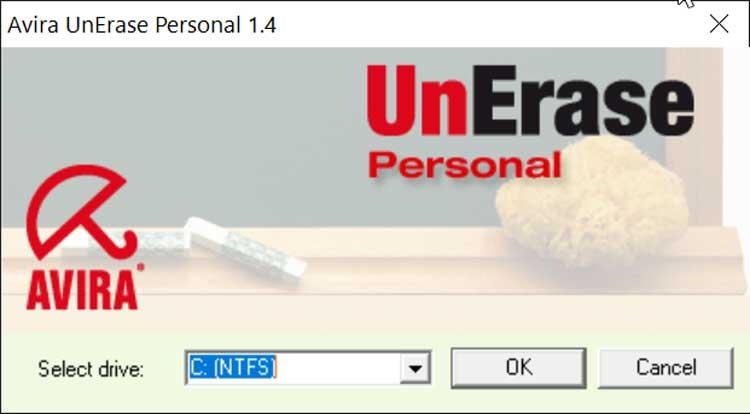
I dette nye vindue giver applikationen os en liste over alle de filer, den kan gendanne . Denne rapport er ret omfattende, da den giver os alle slags data. I fanen "Filnavn" finder vi navnet på hver fil og i fanen "Størrelse" dens størrelse. Fanen "Opret tid" viser os oprettelsesdatoen og fanen "Sidste adgangstid" datoen for den sidste ændring. Dernæst viser det os under fanen "Anslået status" mulighederne for at gendanne hver fil. Dette kan udtrykkes i% eller som God (god) eller Dårlig (dårlig). Endelig vil fanen “Type” informere os om formatet på hver fil.
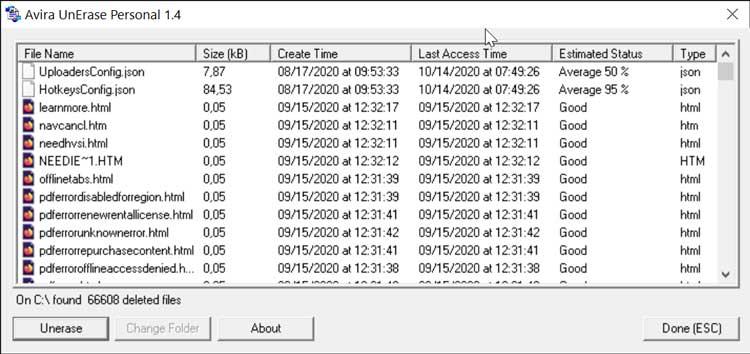
Det tillader ikke filtrering af resultater opnået efter kategorier
Når vi har slettet alle filerne og alle dataene på den, skal vi finde filen eller de filer, som vi vil gendanne. Desværre er programmet tillader os ikke at filtrere filer , så vi kan søge efter filtype eller format, så deres placering er mere behagelig. Det tilbyder heller ikke en forhåndsvisning af dem , så vi bliver nødt til at huske deres navn eller dato for sletning for at hjælpe os med at finde dem. Hvis vi klikker på en af fanerne, kan vi organisere filerne i rækkefølge. Det vil sige, hvis vi klikker på “Type”, organiserer programmet filerne efter format i alfabetisk rækkefølge. Hvis vi klikker på "Filnavn", vil navnene blive organiseret og så videre i hver fane.
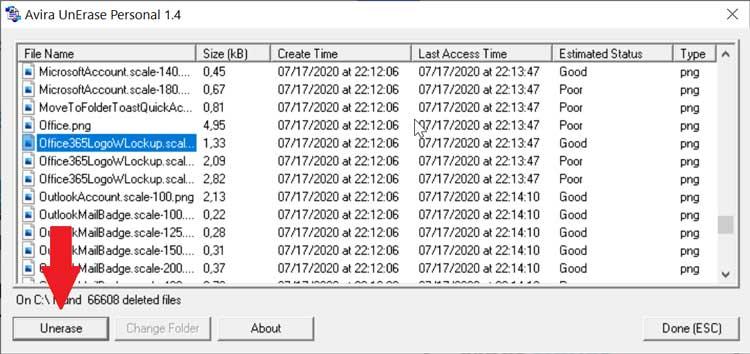
Når vi først har fundet filen, har vi kun den enkleste ting at gøre, det er at klikke på “Unerase” -knappen for at gendanne den. Når der er klikket på, vises et vindue, så vi kan vælg det sted, hvor vi vil deponere den gendannede fil og klik derefter på “OK”. Hvis den slettede fil er på det samme drev, hvorfra vi kører programmet, vises en advarselsmeddelelse, hvis vi vil ændre drevet. Vi vælger nej og filen vises med det samme på det sted, vi har valgt.
Download Avira UnErase
Avira UnErase er et program, som vi kan gendanne slettede filer til download gratis og sikkert fra her. Det er kompatibelt med Windows operativsystem i næsten alle dets versioner, fra XP til Windows 10, er tilgængelige på engelsk og tysk. Den seneste tilgængelige version er 1.4, som har en filstørrelse på 412.38 KB. Installationen udføres hurtigt ved hjælp af din guide uden nogensinde at prøve at få os til at installere yderligere tredjepartssoftware.
Dens største ulempe er, at det har ikke længere støtte fra virksomheden, hvor året 2007 er datoen for den sidste opdatering. Dette er ikke ubelejligt, så programmet kan udføres korrekt.
Alternativer til Avira UnErase
På trods af at Avira UnErase er et simpelt program til at gendanne slettede filer, kan det faktum, at resultaterne ikke kan filtreres, eller at det ikke har nogen form for support, sætte os tilbage. I så fald fortæller vi dig et par alternativer, der kan være af interesse for dig.
Glary genopretter
Det er en fremragende applikation, hvormed man kan gendanne alle slags slettede data. Det har filtre til at lokalisere dem efter størrelse, udvidelse og datoer. Derudover er den kompatibel med NTFS-, Fat- og exFAT-filsystemer, der er i stand til at gendanne filer på harddiske, pen-drev eller hukommelseskort. Glary Undelete er et gratis program, som vi kan bruge uden begrænsninger. Vi kan download det fra sit officielle websted .
RecoveryRobot
Dette datagendannelsesprogram er ansvarlig for at analysere hver byte på harddisken i søgning efter filer. Det har understøttelse af FAT12, FAT16, FAT32 og NTFS. Det er også ansvarligt for at detektere slettede eller RAW-partitioner samt scanne partitionstabellen for fejl. RecoveryRobot kan downloades gratis fra dens hjemmeside .